Ma u baahan tahay inaad dib u dejiso Mac/Macbook/iMac-gaaga goobaha warshada? In this article, waxaad ku baran kartaa sida loo dib aad Mac tallaabo tallaabo. Caadiyan, way dhacdaa markaad qorshaynayso inaad iibsato Mac cusub laakiin waxaad ku wareersan tahay waxaad ku samaynayso kii hore. Xaaladdan, waxaa laga yaabaa inaad rabto inaad iska iibiso. Runtii, waa fikrad cajiib ah laakiin waxaa jira taxaddarro ay tahay inaad tixgeliso ka hor intaadan hore u qaadin. Sababtoo ah waxyaalahani waxay burburin karaan xirfaddaada oo dhan haddii walxahaaga muhiimka ah iyo xogtaada la daadiyo, ama ragga qaarkood waxay ku helaan shil. Markaa i aamina waxa laga yaabaa in aad dhibaato weyn ku haysato xaaladdaas.
Mararka qaarkood waxaa dhacda in si ula kac ah aad wax uga sameysay Mac-gaaga ka dibna ay bedesho goobahaaga macOS. Hadda waxaa laga yaabaa inaadan garanayn sida tan loogu soo celiyo default. Xaaladdan oo kale, waxaan kugula talineynaa in aad warshad dib u dajin mashiinkaaga Mac. Laakiin intaadan taas samayn waxaad u baahan tahay inaad ka fiirsato waxyaabo badan. Halkan waxaan kuugu sheegi doonaa sida loo dejiyo Mac-gaaga goobaha warshadda iyo talooyin ka hor intaadan samayn dib-u-dejinta warshadaada Mac-gaaga. Aan bilowno.
Nuxurka
Ku kaabi Mac-gaaga ka hor Dejinta Warshada
Machine Time waa xalka ay bixiso Apple si ay u sameeyaan gurmad xogta Mac aad. Waxaa lagu dhisay dhammaan nidaamyada Mac. Waxay la shaqayn kartaa darawal adag oo dibadda ah maadaama aad u baahan tahay inaad samayso xidhiidh fiilo ah si aad taas uga gudubto. Marka Mac-gaagu ku xidhmo darawal adag oo dibadda ah oo aad diyaar u tahay inaad raacdo, waxay dib u soo celin doontaa dhammaan xogta Mac ee halkaas. Aad bay u hufan tahay in la arko haddii wax gurmad ah oo hore uu jiro iyo in kale. Haddii ay hesho gurmad hore, waxa ay ku cusboonaysiin doontaa nidaamka ilbidhiqsiyo gudahood oo aad diyaar u tahay in aad mar kale tagto. Si aad u samayso wax gurmad ah ee aad dibadda hard drive aad u baahan tahay inaad raacdo tallaabooyinka soo socda.
- Tag Menu Apple oo ku yaal geeska bidix ee shaashaddaada.
- Guji Dookhyada Nidaamka tab oo waxay furi doontaa daaqad pop-up ah shaashaddaada.
- Dooro Machine Time halkaas ka soo.
- Waxaad u baahan tahay inaad hadda doorato saxanka. Waxay noqon kartaa mid adag oo dibadda ah ama waxaad dooran kartaa wadistaada. Dooro Isticmaal Disk badhanka loogu talagalay kaydinta Time Machine.
- Hubi Si Toos ah U Soo Celi sanduuqa.
- Hambalyo! Waxay si toos ah ugu kaydin doontaa Mac-gaaga diskka la doortay. Hadda waxaad ka baaraandegi kartaa sida warshadda dib loogu dejiyo Mac-gaaga.
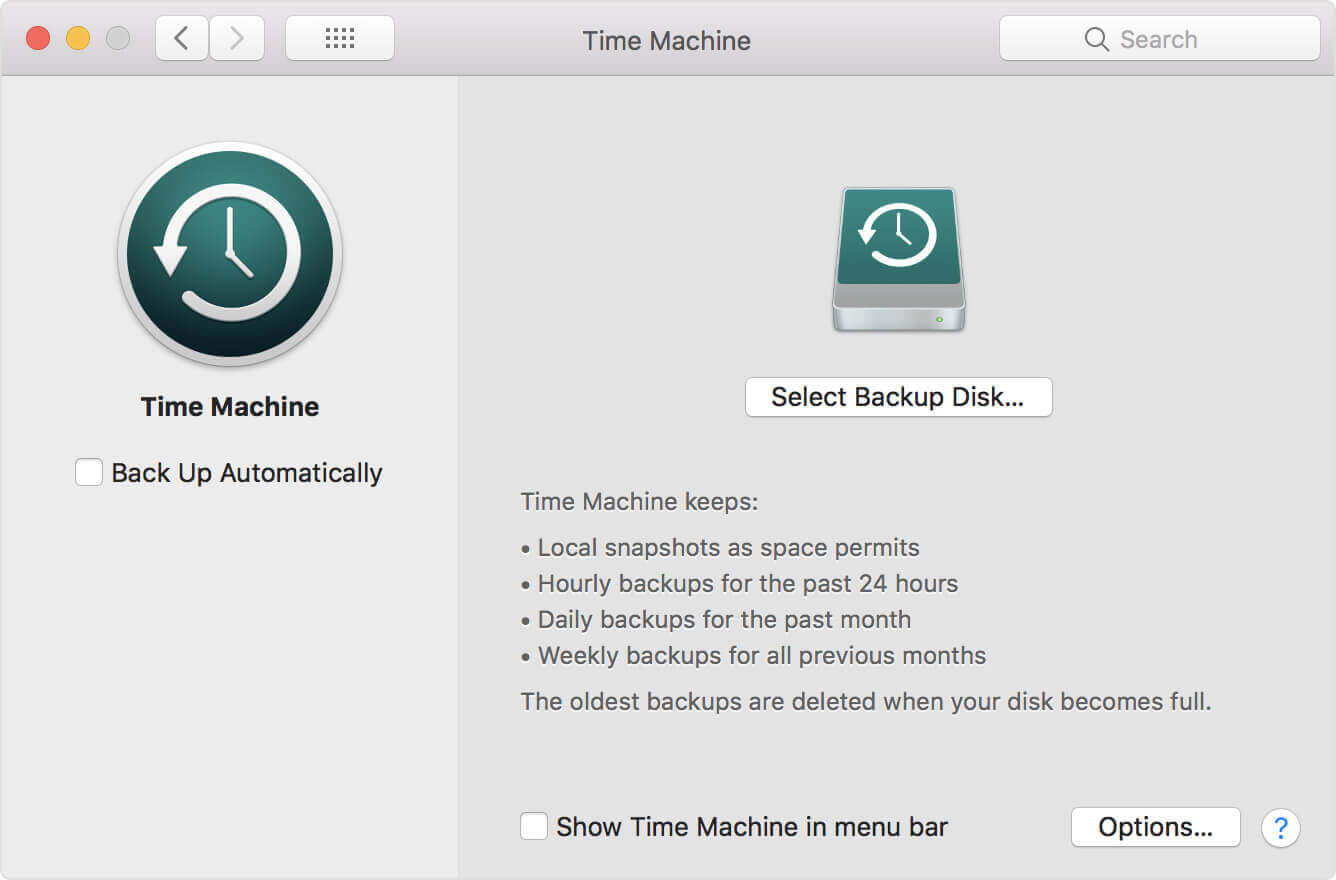
Sida Mac dib loogu dejiyo Dejinta Warshadda
Ka dib marka aad xogtaada ku kaydiso Mac-gaaga, waxaad raaci kartaa 3-da tilaabo ee fudud si aad Mac-gaaga u dejiso goobaha warshadda ee caadiga ah.
Tallaabada 1. Dib u soo kabashada Mac-ga ee Mode Recovery
Si aad dib u bilowdo Mac-ga, aad menu-kaaga Apple oo dooro badhanka Dib u bilawga. Marka Mac-gaagu dib u bilaabayo, waxaad u baahan tahay inaad riixdo amar + R badhanka isla markaaba si aad u gasho Habka Soo-kabashada. Hadda waxaad gali doontaa Mac kaaga qaabka Soo-kabashada.
Tallaabada 2. Masixi xogta Mac Hard Drive-ka

Markaad gasho mashiinkaaga habka soo kabashada, waxaad fiicantahay inaad tagto si aad u tirtirto xogtaada darawalka adag ee Mac.
- Tag Utility daaqada.
- Guji Utility Disk .
- Tag tab diskka bilowga.
- Guji Tirtir tab daaqadan.
- Waxaad u baahan tahay inaad doorato Mac OS Extended (Journale) ka dibna dhagsii Tirtir badhanka.
- Hambalyo! Xogtaada dariiqa adag ayaa si joogto ah looga saaray Mac Pro, Mac mini, MacBook Pro/Air, iyo iMac.
Tallaabada 3. Dib u rakib macOS (Ikhtiyaar ah)
Tani waa tallaabo ikhtiyaari ah. Kuma talineyno tan haddii aadan ku fiicneyn dib-u-kicinta nidaamka hawlgalka Mac laakiin haddii aad ku fiican tahay, waxaad dib u rakibi kartaa macOS si Mac-gaagu u noqdo mid cusub. Waxaad samayn kartaa dib-u-soo-celinta iyadoo Mac-gaagu weli ku jiro Habka Soo-kabashada. Gudaha MacOS Utilities daaqad, dooro Dib u rakib macOS (Dib ugu soo celi OS X noocyadii hore).
Talooyin faa'iido leh ka hor intaadan dib u dajin Warshada Mac
Waxaa jira dhowr waxyaalood oo ay tahay inaad tixgeliso ka hor intaadan dib u dejin Mac-gaaga ama dib u kaydin Mac-gaaga. Waa inaad adigu iska saartaa iTunes, iCloud, iMessage xitaa wax kasta oo ku jira mashiinkaaga Mac.
Talooyin 1. Masixi Mac adiga oo aan lumin xogta
Kahor intaadan dib u dejin Mac-gaaga goobaha warshadaynta, ku-ku-celinta faylalkaaga Mashiinka Time-ka ee wadida adag ee dibadda ah waa habka ugu wanaagsan ee lagu kaydiyo xogtaada muhiimka ah. Laakiin looma baahna in la xafido faylasha kaydinta aan loo baahnayn si loo lumiyo kaydintaada. Dhanka kale, faylal badan oo khasnado ah ayaa hoos u dhigi doona nidaamkaaga kaydinta waxayna sidoo kale lumin doonaan wakhtigaaga. Markaa way fiicnaan lahayd in la tirtiro dhammaan faylasha junk iyo cache ee ku jira Mac-gaaga intii ku xiga si aad u kaydiso Mac-gaaga.
Si loo nadiifiyo degdeg ah oo fudud, MacDeed Mac Cleaner waa qalab aad u fiican oo lagu nadiifiyo Mac-gaaga ka dhig Mac-gaagu si dhakhso leh u ordo iyo meel dheeraad ah uga dhig Mac gaaga . Waxay la jaanqaadi kartaa dhammaan noocyada Mac, sida MacBook Pro, MacBook Air, iMac, Mac mini, iyo Mac Pro.
Tallaabada 1. Soo deji Mac nadiifiyaha oo ku rakib.
Tallaabada 2. Ka dib markii la bilaabay, guji Scan smart .
Tallaabada 3. Guji Orod si aad uga saarto dhammaan qashinka ku jira Mac gaaga.
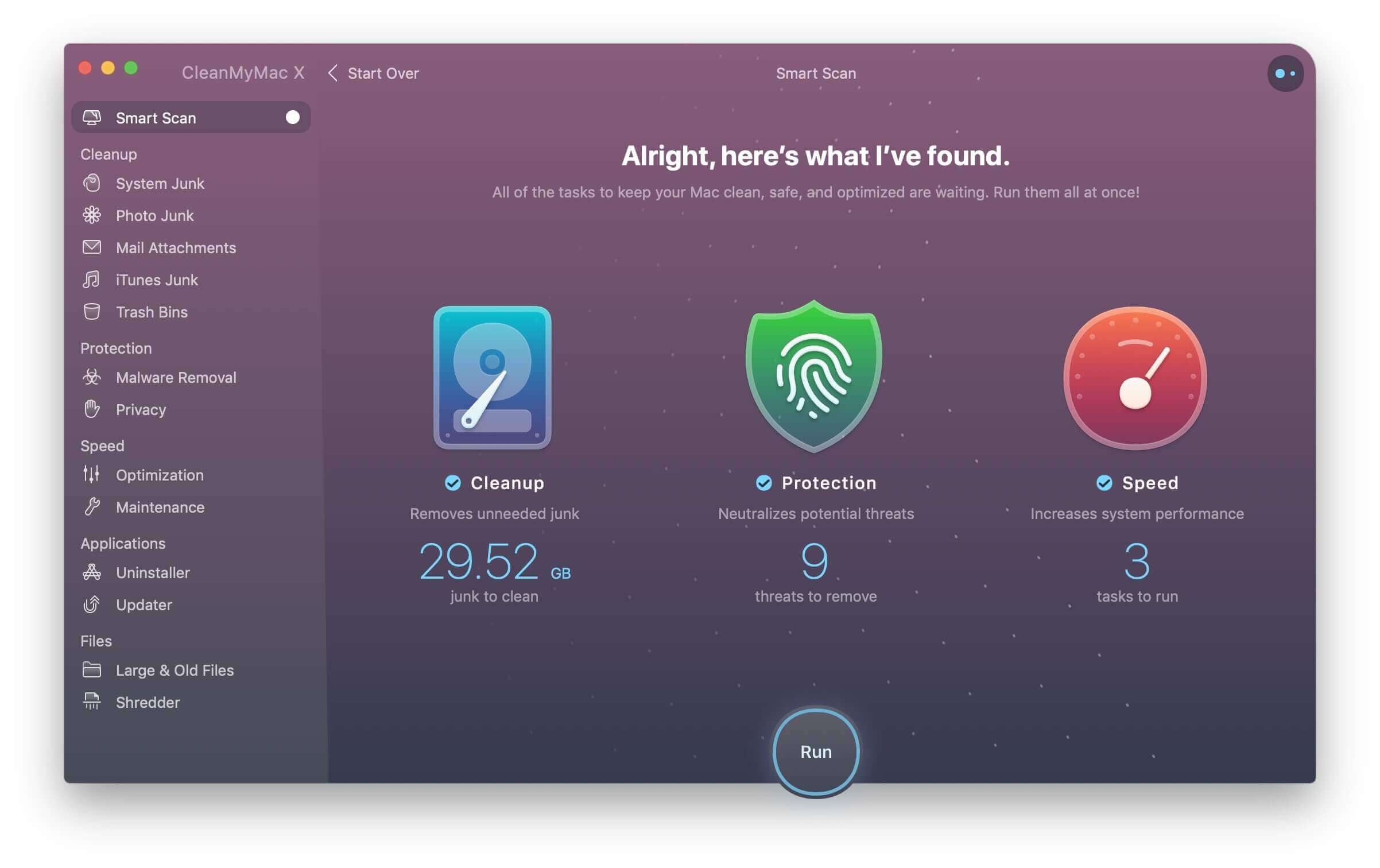
Talooyin 2. Ka fasax iTunes
Waxaad u baahan tahay inaad ka fasaxdo iTunes ka hor intaadan u dhaqaaqin wax kale. Ma garanaysaa sababta? Sababtoo ah iTunes wuxuu kaliya kuu ogolaanayaa inaad ku oggolaato ilaa 5 kombiyuutar. Waa muhiim in laga mamnuuco mashiinkaaga hadda iTunes. Gaar ahaan haddii aad ku fekereyso inaad iibsato Mac cusub.
- Ka fur iTunes kaaga Mac kaaga.
- Barta wargelinta, waxaad ku arki doontaa a Xisaab tab, ku dhufo
- Dooro Oggolaanshaha oo guji Ka mamnuuc Kombiyuutarkan .
- Aqoonsigaaga Apple iyo eraygaaga sirta ah ayaa loo baahan doonaa.
- Ka dib markii aqoonsiga Apple iyo erayga sirta ah la xaqiijiyo, Mac aad si guul leh waa la fasaxay.

Talooyin 3. Dami iCloud
Si aad u tirtirto Contacts, Notes, Safari Bookmarks & History, Reminders, iCloud Drive, Mail, iwm, kuwaas oo ka shaqeeya iCloud ilaa Mac, waa in aad gab account iCloud. Waxaad raaci kartaa tallaabooyinkan fudud ee hoose.
- Tag Dookhyada Nidaamka .
- Dooro iCloud tab.
- Guji Saxiix badhanka.
- Koobi ha ku hayn Mac-ga adiga oo iska saaraya xogta oo gujinaya Sii wad si looga saaro dhammaan xogta iCloud ka Mac.

Talooyin 4. Ka bax iMessage
Sida Mac isku dhejin karo oo u arki karo iMessages-kaaga iPhone/iPad, waxaa lagu talinayaa in aad iska saarto iMessage ka hor inta aanad warshadda dejin Mac-gaaga.
- Bilaw Fariimaha app.
- Tag liiska fariimaha ee geeska.
- Laga bilaabo bar-hoos u dooro Dookhyada .
- Dooro iMessage tab oo dhagsii badhanka ka bax.
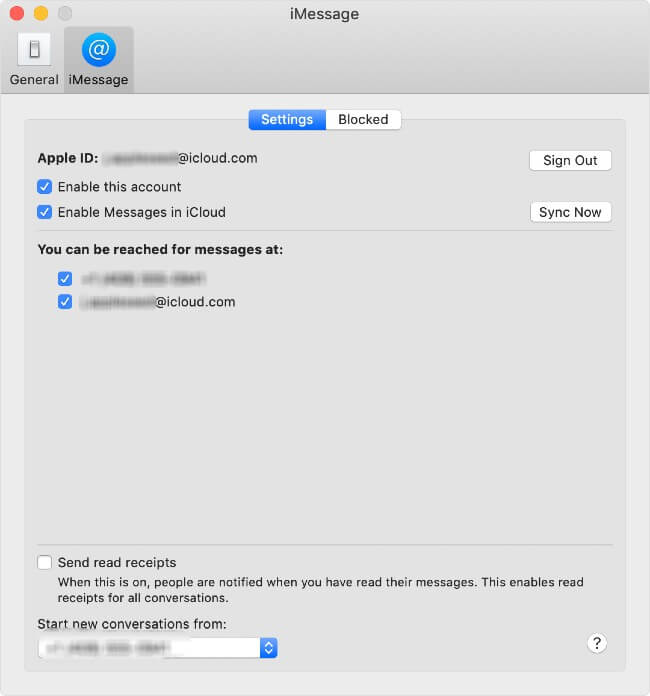
Sida aad samaysay wax kasta oo kor ku xusan, waxaad dib u dejisay Mac kaaga oo aad si joogto ah uga saartay dhammaan xogtaada Mac kaaga. Hadda Mac kaaga waa cusub, fiican, oo nadiif ah. Qof kastaa wuu isticmaali karaa oo uma baahnid inaad ka walwasho macluumaadkaaga gaarka ah. Dhanka kale, waxaad ka heli doontaa in Mac Cleaner waa qalab utility Mac cajiib ah si aad Mac nadiif ah oo degdeg ah.

